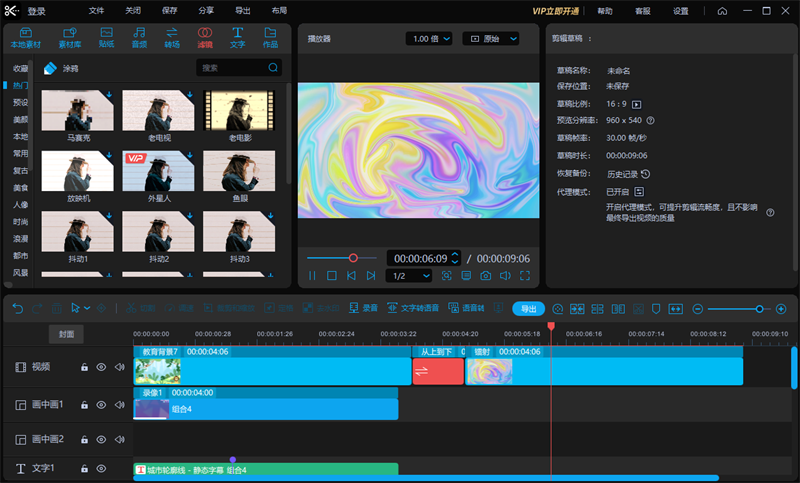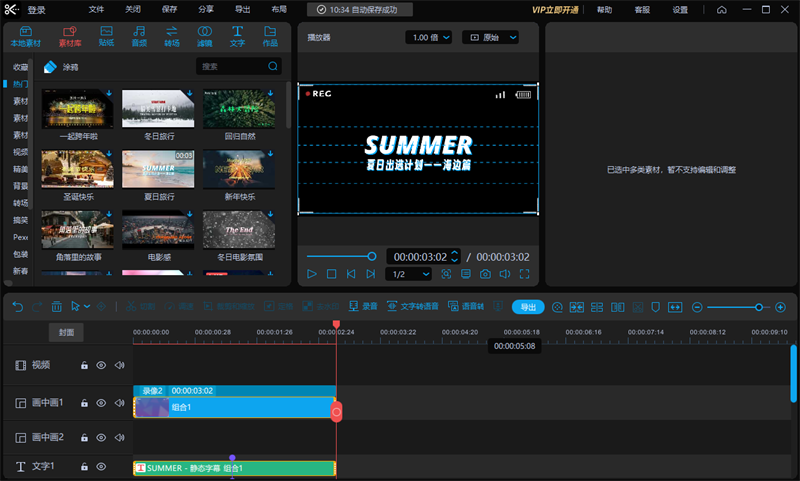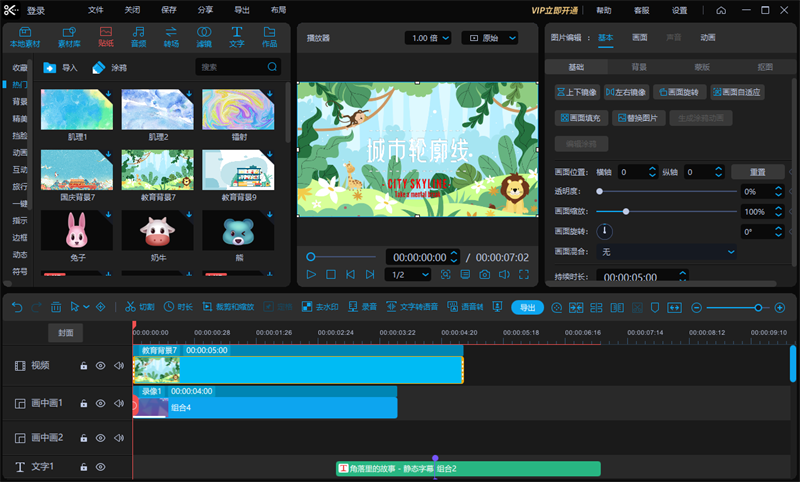剪影剪姬是一款适合大众使用的视频剪辑软件,具有简单易用,无广告无弹窗,免费使用等优点,是一个剪辑小白必备的剪辑软件。剪辑效果可实时预览,让你知道所做的调整是否合适,支持画面缩放,可以将视频的局部进行放大,突出特显,让你轻松实现真实的运镜效果,支持语音和文字转换,轻松制作字幕。
剪影剪姬安装步骤
1、在本站下载最新安装包,按提示安装
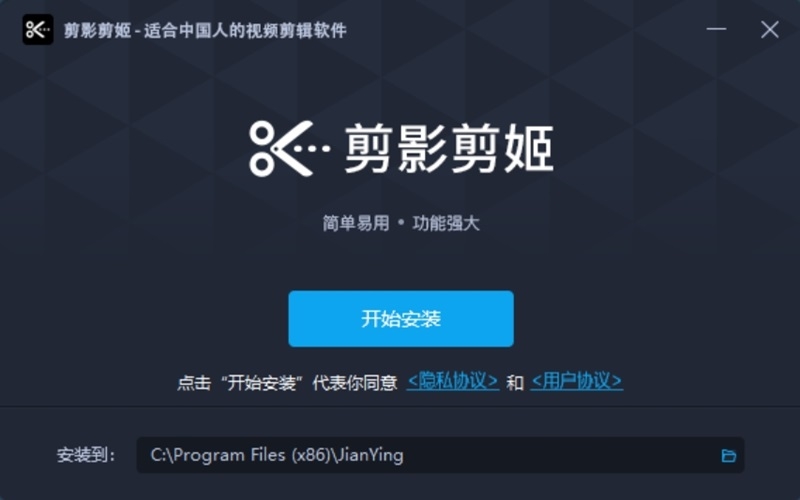
2、安装进行中,完成即可使用
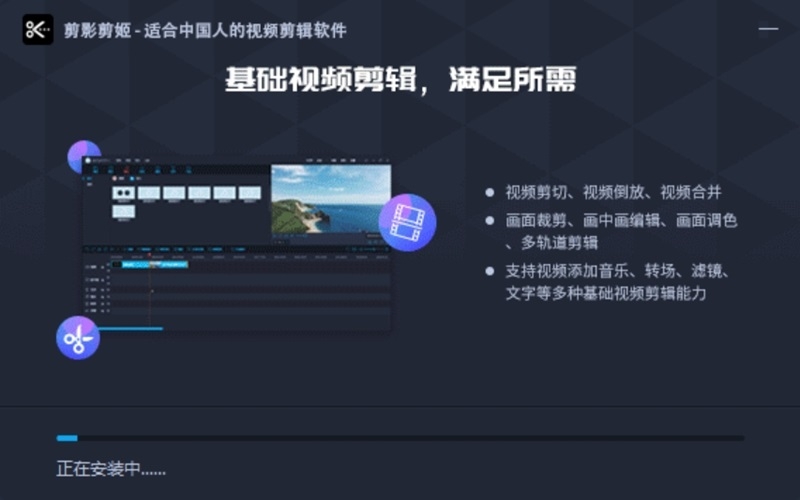
剪影剪姬使用方法
1、预览区
预览区是可以实时预览素材和视频、图片等文件,包括剪辑过程中可以点击播放/暂停来查看当前剪辑效果。除此之外,也可在预览区调整:倍速预览播放、视频比例、预览窗口分辨率、预览缩放、播放器参考线、截图、视频音量、全屏预览播放。
2、编辑区
编辑区是剪辑过程中的主要操作区域,主要分为工具栏,时间轴,轨道和播放指针。
工具栏中包含多个功能小按钮,如上一步(撤销)、下一步(取消撤销)、删除、编辑、切割、调速、裁剪和缩放、定格、去水印、录音、文字转语音、语音转文字、AI抠图、生成素材、关闭视频轨自动吸附、自动对齐、智能初剪、添加标记。点击对应按钮即可使用该功能。支持多轨道编辑,分为视频轨道、画中画轨道、文字轨道、音乐轨道、配音轨道、字幕轨道。每个轨道放置对应素材,可同时进行编辑
3、导入素材和添加至轨道
导入素材:打开剪影剪姬,点击导入,就可以打开单个或多个素材(图片、视频、音频)。除此之外,也可以用鼠标将素材拖入素材库。
添加素材至轨道:素材导入软件后,需要将素材添加到下方的轨道才能进行编辑。
添加的方式有三种:
1)选中素材后,鼠标左键,点击“添加”
2)鼠标右键选择添加至视频轨道末尾或者画中画轨道
3)直接用鼠标将其拖至下方的编辑轨道
剪影剪姬软件特色
简单易上手
直观的操作体验,清晰易懂的界面,分明的配色,及随心的编辑,让你快速创作所有奇思妙想
蒙版
突显出重要的画面内容,同时可以丰富视频效果,给视频画面增加趣味性
画面缩放
可设置缩放区域及缩放时长,生成动态视频片段,可快速达到电影级运镜效果
丰富视觉效果
拥有调速播放、倒放、绿幕抠图、画面裁剪和缩放、画中画等多种功能,提升视频视觉效果
语音文字互转
通过识别片段音频,直接给视频生成字幕;只需输入文案,即可生成不同音色的音频,给视频配音,极大提升视频制作的效率
模板及预设
可保存为模板,只需替换片段及文字,即可快捷生成所需的视频;同时文字设置、画面调色均可保存为预设,能极大节省创作的时间和精力